Lo strumento di automazione del marketing Mautic è un software open source e gratuito utilizzato per mantenere la tua attività locale. Puoi diffondere, supervisionare e pubblicizzare il tuo prodotto attraverso lo strumento di automazione del marketing Mautic. Puoi impostare il tuo ruolo per l'organizzazione per monitorare il servizio e lo sviluppo. Il team del dipartimento di ricerca e sviluppo può utilizzare questo strumento per sapere cosa chiedono le persone e quali prodotti sono disponibili.
Il contenuto, la dashboard e altre funzionalità di automazione del marketing di Mautic sono vantaggiose per i merchandiser aziendali nuovi ed esperti. Puoi anche creare un rapporto di analisi tramite lo strumento Mautic per la tua organizzazione. Installare lo strumento di automazione del marketing Mautic su distribuzioni Linux non è un lavoro difficile. Inoltre, usare Mautic su Linux è più facile e senza problemi.
Caratteristiche dello strumento di automazione del marketing Mautic
Lo strumento di automazione del marketing mautic ha una dashboard molto decente e intuitiva. Puoi cercare i visitatori in arrivo dalla dashboard. Non direi che Mautic sia più efficiente di Google Analytics, ma l'obiettivo dell'utilizzo di Mautic è diverso. Puoi monitorare i contatti, il traffico, i report completi, le campagne e altre funzionalità dalla barra dei menu dello strumento di automazione del marketing Mautic. Di seguito sono elencate alcune funzionalità principali dello strumento di automazione del marketing Mautic.
- Cerca gli indirizzi IP anonimi
- Vedi l'ultima attività degli utenti
- Offri Punti e Promozioni ai Visitatori
- Gestione dell'API
- Gestione dei contatti di segmenti o gruppi
- Branding e pubblicità
- Monitora il ritorno sull'investimento
- Test divisi
- Definisci ruolo tra
- Marketing via e-mail
Installa Mautic Marketing Automation Tool su Linux
L'installazione dello strumento di automazione del marketing Mautic su distribuzioni Linux richiede un server PHP, un database, i pacchetti di estensione PHP XML e JSON e alcune impostazioni di configurazione del server. In questo post vedremo come installare lo strumento di automazione del marketing Mautic sul tuo sistema Linux.
Mostrerò il processo di installazione di Mautic su Debian, Arch e Fedora Linux. Tutti i passaggi e le righe di comando principali sono gli stessi; è necessario sostituire il comando del gestore pacchetti per la distribuzione Linux desiderata. In tutto il post, userò Ubuntu per dimostrare i comandi Debian e Fedora-32 per spiegare i comandi Fedora e RHEL.
Passaggio 1:installa un server PHP
Come ho accennato in precedenza, lo strumento Mautic richiede un server PHP; in questo passaggio installeremo un server PHP sul nostro sistema Linux. Sto installando il server Nginx come server PHP. Nginx è un server PHP potente e resistente che puoi installare sul tuo desktop Ubuntu per alimentare qualsiasi server locale o servizio multimediale.
Ti consiglierò di scegliere il server Nginx perché, in questo tutorial, utilizzeremo il protocollo FastCGI per configurare il server. Sappiamo tutti che Nginx funziona meglio con FastCGI rispetto a qualsiasi altro server PHP. Tuttavia, puoi installare Apache o qualsiasi altro server per alimentare lo strumento di automazione del marketing Mautic.
1. Installa Nginx su Ubuntu
Qui, userò il gestore di pacchetti aptitude per installare il server all'interno della macchina Ubuntu. Innanzitutto, devi aggiornare il tuo sistema, quindi eseguire il seguente apt di seguito viene fornito il comando per installare il server Nginx.
sudo apt update
sudo apt install nginx -y
2. Installa Nginx su Fedora e Red Hat Linux
Gli utenti Fedora, Red Hat e CentOS possono utilizzare la seguente riga di comando del terminale per installare il server Nginx sul proprio sistema.
yum -y install nginx
Se stai utilizzando una versione precedente di Fedora, puoi eseguire il seguente comando DNF per installarla.
sudo dnf -y install nginx
Dopo aver installato il server Nginx, è necessario avviare e abilitare il server sul proprio sistema. È possibile utilizzare i seguenti comandi di controllo del sistema indicati di seguito per abilitare, avviare e controllare lo stato del server Nginx. Non dimenticare di eseguire questi comandi come utente root.
systemctl start nginx
systemctl enable nginx
systemctl status nginx
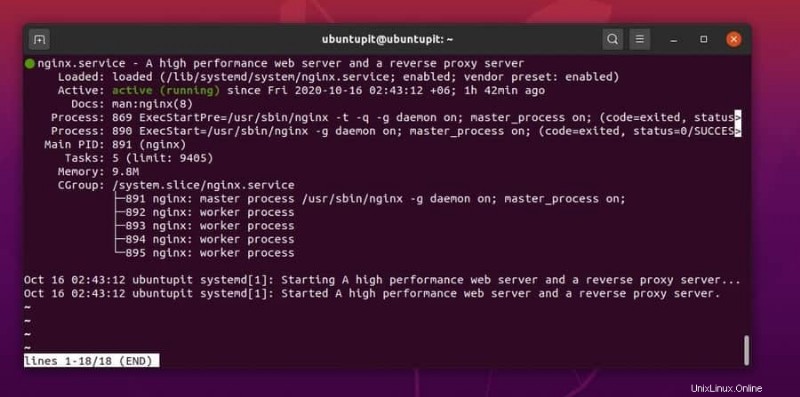
Passaggio 2:installa e configura i pacchetti di estensione PHP
Abbiamo appena installato un server PHP sulla nostra macchina; ora, dobbiamo installare i pacchetti di estensione extra PHP all'interno del sistema per renderlo funzionale. Qui installeremo XML, JSON, IMAP e altri pacchetti PHP aggiuntivi.
1. Installa le estensioni PHP su Ubuntu Linux
All'inizio, Ubuntu e altri utenti Debian devono eseguire i seguenti comandi aptitude per installare i repository software-common all'interno del sistema per evitare errori di dipendenza.
sudo apt install software-properties-common
sudo add-apt-repository ppa:ondrej/php -y
Ora puoi installare i pacchetti di estensione PHP eseguendo il seguente apt comando sulla shell del terminale.
sudo apt install -y php7.3-fpm php7.3-mbstring php7.3-xml php7.3-mysql php7.3-common php7.3-gd php7.3-json php7.3-cli php7.3-curl php7.3-zip php7.3-xml php7.3-imap php7.3-intl
2. Installa le estensioni PHP su CentOS, Fedora e Red Hat Linux
Gli utenti di CentOS, Fedora Linux e Red Hat Linux possono eseguire il seguente rpm e yum comandi in sequenza sulla shell del terminale per installare i pacchetti di estensione PHP.
sudo rpm -Uvh https://mirror.webtatic.com/yum/el7/webtatic-release.rpmsudo
yum install -y php70w php70w-mysqlnd php70w-common php70w-cli php70w-xml php70w-mbstring php70w-gd php70w-mcrypt php70w-opcache php70w-imap php70w-process php70w-intl
Impostazioni di configurazione PHP
Dopo aver installato le estensioni PHP, ora puoi modificare lo script di configurazione PHP per modificare il fuso orario e il percorso FixCGI. Puoi scrivere il tuo codice del fuso orario nel valore del fuso orario e il valore FixCGI predefinito sarà 0. Puoi usare i seguenti comandi del terminale per modificare lo script di configurazione.
cd /etc/php/7.3/fpm/
nano php.ini
Per una migliore comprensione, puoi vedere i valori indicati di seguito. Al termine delle modifiche, salva lo script ed esci dal file.
date.timezone = "UTC"
cgi.fix_pathinfo = 0
Ora riavvia e abilita il server PHP sul tuo sistema Linux.
systemctl start php7.3-fpm
systemctl enable php7.3-fpm
Puoi anche controllare lo stato del tuo server. Usa i seguenti comandi di controllo del sistema per controllare lo stato del tuo server PHP.
systemctl status php7.3-fpm
ss -pl | grep php
Passaggio 3:installa e configura il database
In questo passaggio, installeremo un database per il server per memorizzare tutti i dati. Poiché MySQL è il prodotto più affidabile e multipiattaforma, installeremo MySQL come database. Se sei un fan di PostgreSQL, puoi anche installare pgAdmin invece di MySQL. Per prima cosa vedremo le modalità di installazione; più avanti tratteremo lo script di configurazione.
1. Installa MySQL su Ubuntu
Tuttavia, usa la seguente riga di comando aptitude sul tuo sistema Linux basato su Ubuntu e Debian per installare MySQL sul tuo sistema. Non dimenticare di eseguire il comando come utente root. Al termine dell'installazione, cambieremo la password del database e creeremo un database per lo strumento di automazione del marketing Mautic.
sudo apt install mysql-server mysql-client
2. Installa MySQL su RHEL, Fedora e CentOS
Gli utenti di Red Hat Linux e CentOS possono eseguire il seguente comando RPM e il comando YUM in sequenza sulla shell del terminale per installare il server MySQL.
rpm -Uvh https://repo.mysql.com/mysql80-community-release-el7-3.noarch.rpm
sed -i 's/enabled=1/enabled=0/' /etc/yum.repos.d/mysql-community.repo
yum --enablerepo=mysql57-community install mysql-community-server
Se sei un utente Fedora Linux, puoi eseguire i seguenti comandi RMP e DNF sulla shell del terminale per installare il server MySQL.
sudo rpm -Uvh https://repo.mysql.com/mysql80-community-release-fc31-1.noarch.rpm
sudo dnf -y install https://dev.mysql.com/get/mysql80-community-release-fc32-1.noarch.rpm
Al termine dell'installazione del database, potrebbe essere necessario avviare e abilitare il server SQL sul sistema. Puoi eseguire i seguenti comandi di controllo del sistema sul tuo terminale Linux per abilitare il server MySQL. Poiché il controllo del sistema è un'attività amministrativa, è necessario eseguire tali comandi come utente root.
systemctl start mysql
systemctl enable mysql
Puoi controllare lo stato del tuo server MySQL usando il seguente comando di controllo del sistema.
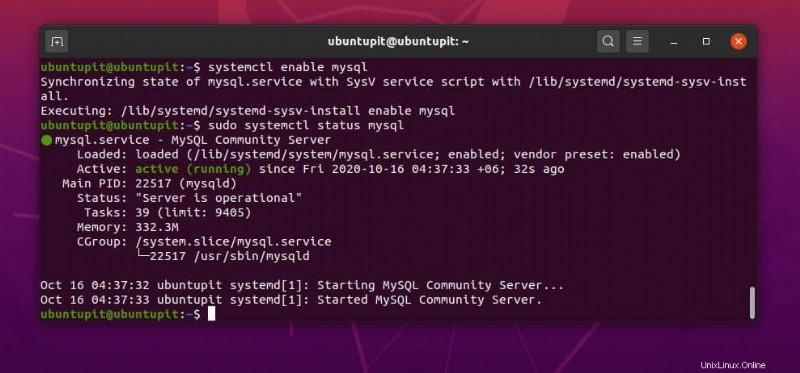
systemctl status mysql
Passaggio 4:crea un database per lo strumento di automazione del marketing Mautic
Fino ad ora, abbiamo installato e configurato un server PHP e installato un motore di database. Ora creeremo un database per il motore DB. Poiché le lingue del database MySQL sono sicure per tutte le distribuzioni, puoi utilizzare il seguente script SQL per creare un database per lo strumento di automazione del marketing Mautic. Non dimenticare di sostituire il nome e la password del database.
Per prima cosa dobbiamo cambiare la password preimpostata del motore MySQL; successivamente, imposteremo una nuova password e creeremo un database. È possibile eseguire le seguenti righe di comando del terminale per accedere, modificare e impostare una nuova password per il database. Quindi accedi al database con la tua nuova password.
mysql_secure_installation
mysql -u root -p
Dopo aver modificato la password, eseguire i seguenti comandi SQL per creare un database per lo strumento di automazione del marketing Mautic. Qui, ho menzionato il mio server localhost nel comando SQL; se desideri utilizzare un servizio di hosting personalizzato, devi menzionare l'indirizzo di hosting.
CREATE DATABASE mautic_db;
CREATE USER [email protected] IDENTIFIED WITH mysql_native_password BY 'mautic321';
GRANT ALL PRIVILEGES ON mautic_db.* TO [email protected] WITH GRANT OPTION;
FLUSH PRIVILEGES;

Passaggio 5:proteggi il tuo server
In questo passaggio, utilizzeremo lo strumento di crittografia Certbot per rendere sicuro il nostro server SQL e PHP. Genereremo una chiave RSA a 2048 bit per ottenere il certificato SSL. Prima di eseguire la richiesta CSR, dobbiamo installare lo strumento Certbot sul nostro sistema Linux. Utilizza i seguenti metodi per installare Certbot sul tuo sistema.
1. Installa Certbot su Ubuntu
Su Ubuntu e altre distribuzioni Debian, puoi installare lo strumento Certbot molto facilmente. Puoi installare lo strumento utilizzando il seguente apt comando.
sudo apt install certbot
2. Installa Certbot su RHEL, Fedora e CentOS
Puoi installare Certbot su Red Hat Linux, Fedora e CentOS tramite lo Snap Store. Innanzitutto, devi installare il programma di installazione del pacchetto Snap. Successivamente, puoi installare lo strumento Certbot. Utilizza le seguenti righe di comando del terminale in sequenza per completare il passaggio.
sudo snap install core
sudo snap refresh core
sudo snap install --classic certbot
sudo ln -s /snap/bin/certbot /usr/bin/certbot
Genera la chiave RSA
Ora, impedisci al tuo server Nginx di generare la richiesta della chiave CSR. Puoi riavviare il server Nginx al termine dell'installazione di Certbot.
sudo systemctl stop nginx
Infine, utilizzare la seguente riga di comando fornita di seguito per ottenere la chiave RSA a 2048 bit. Non dimenticare di sostituire l'indirizzo e-mail e l'indirizzo del server sulla riga di comando. Puoi usare questa chiave per cambiare il tuo indirizzo da HTTP a HTTPS.
certbot certonly --rsa-key-size 2048 --standalone --agree-tos --no-eff-email --email [email protected] -d mautic.ubuntupit.linux.com
Passaggio 6:installa lo strumento di automazione del marketing Mautic
In questo passaggio, scaricheremo e installeremo lo strumento di automazione del marketing Mautic sul nostro sistema Linux. Possiamo scaricare il file compresso dello strumento Mautic dal sito ufficiale di Mautic. Nelle distribuzioni Ubuntu e Debian, useremo il comando wget per scaricare il file. Su Red Hat, Fedora, CentOS e altre distribuzioni, scaricheremo il file direttamente dal sito Web ufficiale di Mautic.
1. Installa lo strumento Mautic su Ubuntu Linux
Gli utenti Ubuntu e Debian possono usare il seguente wget comando per scaricare lo strumento di automazione del marketing Mautic. Il file compresso verrà salvato nel home directory. Successivamente, estrarremo il file e sposteremo i file nel /var/www/ cartella.
Scarica lo strumento Mautic per Ubuntu.
wget -q https://www.mautic.org/download/latest
Ora dobbiamo installare lo strumento Unzip per estrarre il file compresso.
sudo apt install unzip
Man mano che sposteremo i file estratti nel /var/www/ directory, dobbiamo ottenere l'accesso root alla directory. Utilizzare le seguenti righe di comando del terminale per modificare la modalità utente e ottenere l'accesso root.
cd /var/www/
/var/www$ sudo chmod 777 /var/www/
sudo chown -R www-data:www-data /var/www/mautic
Ora estrai e sposta i file nel /var/www/ directory sul tuo sistema Linux.
$ cd /var/www/
ls
unzip -qq latest -d mautic
ls -lah
2. Installa Mautic Marketing Automation Tool su RHEL e Fedora
Se sei un utente Red Hat, Fedora o CentOS, puoi scaricare l'ultima versione dello strumento di automazione del marketing Mautic. Per inizializzare il download, è necessario fornire i propri dati. Una volta terminato il download, ora puoi estrarre il file compresso su /var/www/ cartella.
Tuttavia, useremo il wget strumento per installare lo strumento Mautic su RHEL e CentOS. Utilizzare le seguenti righe di comando per scaricare il file.
wget https://www.mautic.org/download/latest -O mautic.zip
Ora estrai il file e accedi ai permessi di root.
unzip mautic.zip -d /var/www/html
chown -R apache:apache /var/www/html
chmod -R 755 /var/www/html
Passaggio 7:Configura il server PHP
In questo passaggio, configureremo le impostazioni del server Nginx per rendere attivo il nostro server localhost per lo strumento di automazione del marketing Mautic. Innanzitutto, dobbiamo aggiungere il seguente script HTML allo script di configurazione di Nginx. Utilizza i seguenti comandi del terminale per aprire e modificare lo script di configurazione di Nginx.
cd /etc/nginx/sites-available/
nano mautic
Ora, copia e incolla il seguente script all'interno del file di configurazione. Ho creato un indirizzo personalizzato per il mio server localhost, che è mautic.ubuntupit.linux.com . Devi sostituire l'indirizzo con il tuo indirizzo del server.
server {
listen 80;
server_name mautic.ubuntupit.linux.com;
return 301 https://$server_name$request_uri;
}
server {
listen 443 ssl;
server_name mautic.ubuntupit.linux.com;
ssl_certificate /etc/letsencrypt/live/mautic.hakase-labs.io/fullchain.pem;
ssl_certificate_key /etc/letsencrypt/live/mautic.hakase-labs.io/privkey.pem;
ssl_session_timeout 5m;
ssl_ciphers "HIGH:!aNULL:!MD5 or HIGH:!aNULL:!MD5:!3DES";
client_max_body_size 4M;
client_body_buffer_size 128k;
root /var/www/mautic;
index index.php index.html index.htm index.nginx-debian.html;
location / {
try_files $uri $uri/ =404;
}
location ~ .php$ {
include snippets/fastcgi-php.conf;
fastcgi_pass unix:/run/php/php7.3-fpm.sock;
}
location ~* ^/index.php {
fastcgi_split_path_info ^(.+.php)(/.+)$;
fastcgi_pass unix:/var/run/php/php7.3-fpm.sock;
fastcgi_index index.php;
fastcgi_param SCRIPT_FILENAME $document_root$fastcgi_script_name;
include fastcgi_params;
fastcgi_buffer_size 128k;
fastcgi_buffers 256 16k;
fastcgi_busy_buffers_size 256k;
fastcgi_temp_file_write_size 256k;
}
} Ora esegui il seguente comando da terminale per impostare le configurazioni e testare il server Nginx.
ln -s /etc/nginx/sites-available/mautic /etc/nginx/sites-enabled/
nginx -t
Ora riavvia il server Nginx dalla tua macchina Linux.
systemctl restart nginx
Al termine dell'installazione e della configurazione, puoi eliminare i file della cache ed eseguire un test di riscaldamento.
cd /var/www/mautic/app
rm -rf cache/*
./console cache:warmup
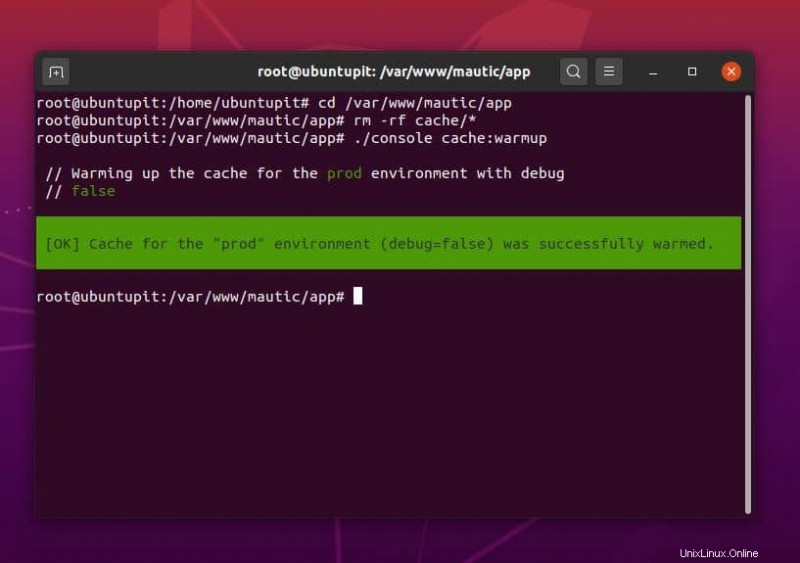
Suggerimento extra:assegna l'indirizzo Localhost per Mautic
Spero che finora tu abbia fatto tutto correttamente. Tuttavia, se non riesci a caricare lo strumento di automazione del marketing Mautic sul tuo browser Web Linux, dovresti controllare la directory host per assicurarti che l'indirizzo IP sia assegnato correttamente per lo strumento Mautic.
Utilizzare la seguente riga di comando fornita di seguito per impostare e controllare l'indirizzo di hosting. Assicurati che l'indirizzo localhost sia presente nella tabella di configurazione dell'hosting.
sudo nano /etc/hosts/
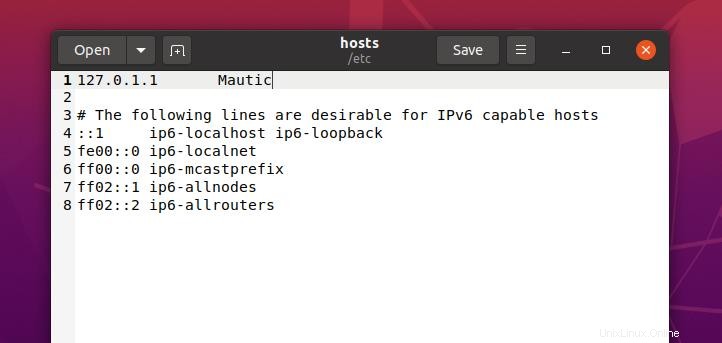
Inizia con lo strumento di automazione del marketing Mautic
Se hai fatto tutto correttamente, ora puoi aprire il tuo browser web per accedere all'interfaccia web dello strumento di automazione del marketing Mautic. Inserisci l'indirizzo del server che hai configurato in precedenza. Nel mio caso, l'indirizzo è mautic.ubuntupit.linux.com . Il tuo potrebbe essere l'indirizzo del server localhost. Ora, inserisci le tue credenziali utente per accedere.
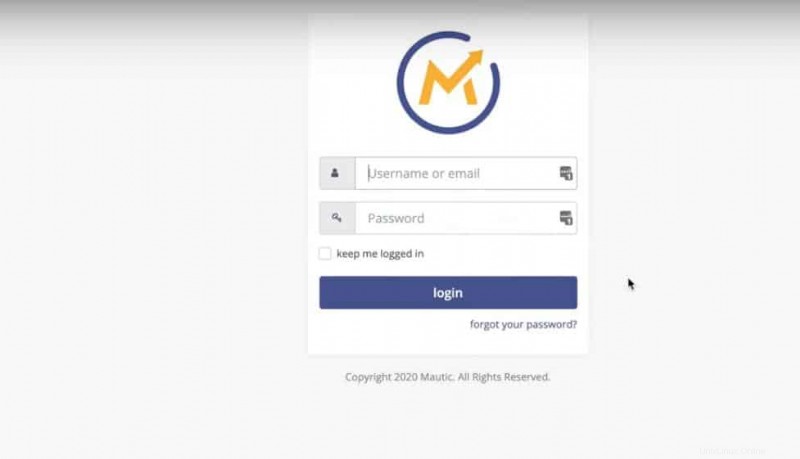
Nel passaggio successivo, ti verrà chiesto di configurare il driver del database, la porta del database, il database nome e altri dettagli. La porta predefinita del database MySQL è 3306.
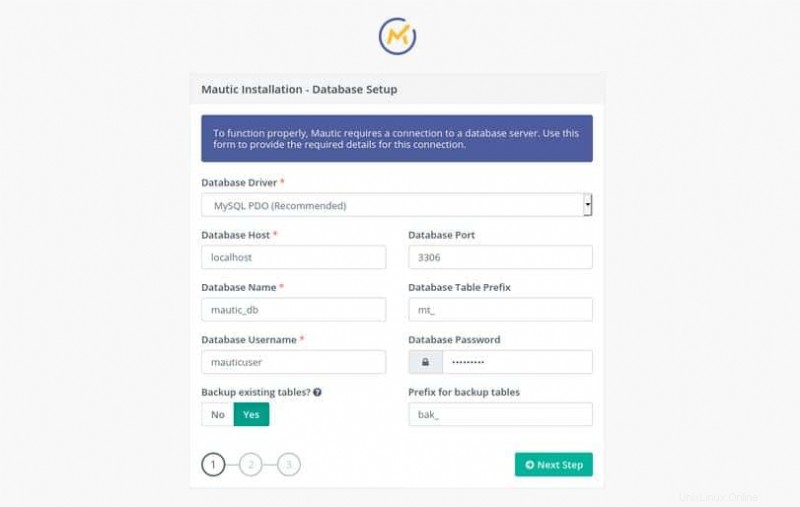
Dopo aver completato questo passaggio, ti verrà chiesto di impostare un nuovo nome utente e una nuova password per l'interfaccia web di Mautic. Finalmente sei pronto per goderti i servizi Mautic.
Parole finali
Lo strumento di automazione del marketing Mautic è gratuito. Tuttavia, ha una versione a pagamento che puoi acquistare se ne hai bisogno. A volte, l'installazione e la configurazione dello strumento Mautic potrebbero mostrare alcuni errori dovuti a procedure errate. Fai attenzione a seguire i passaggi in sequenza. Ho descritto come installare e configurare lo strumento di automazione del marketing Mautic su varie distribuzioni Linux nell'intero post.
Per favore condividilo con i tuoi amici e la comunità Linux se trovi questo post utile e informativo. Puoi scrivere le tue opinioni nella sezione dei commenti riguardo a questo post.
